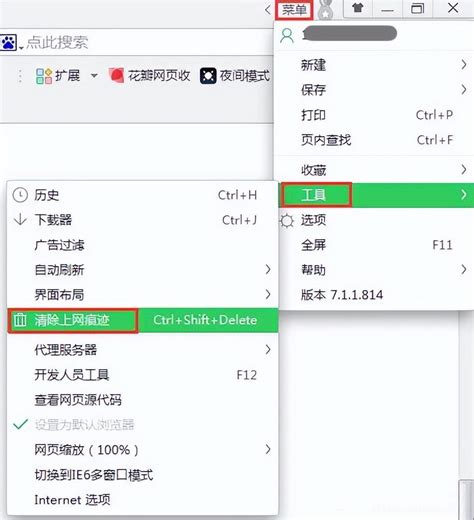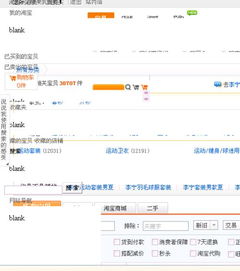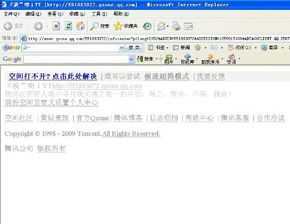杀毒软件为何无法打开?
为什么杀毒软件打不开:多维度解析与应对

在日常生活中,杀毒软件作为保护计算机免受病毒、恶意软件和其他威胁的重要工具,扮演着至关重要的角色。然而,有时我们可能会遇到杀毒软件无法打开的情况,这不仅会削弱计算机的安全防护能力,还可能使系统处于易受攻击的状态。为了深入探讨这一问题,本文将从多个维度分析杀毒软件无法打开的原因,并提供相应的应对措施。

一、软件冲突与兼容性问题
杀毒软件无法打开的一个常见原因是与其他软件的冲突。计算机上安装的软件种类繁多,有些软件可能与杀毒软件存在兼容性问题,尤其是在系统资源占用、文件访问权限等方面。当这些软件同时运行时,可能会产生冲突,导致杀毒软件无法正常启动。

应对措施:
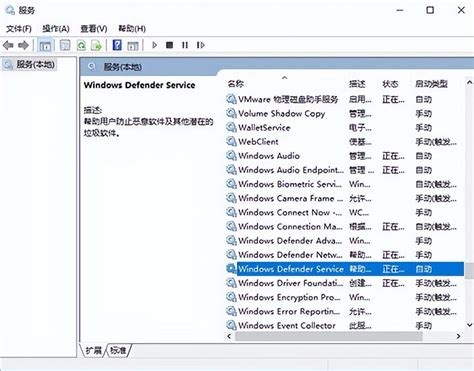
1. 排查冲突软件:通过任务管理器或第三方软件查看当前运行的程序,逐一排查可能与杀毒软件冲突的软件,并尝试卸载或更新这些软件。
2. 使用兼容性模式:如果怀疑是兼容性问题,可以尝试在杀毒软件的属性设置中启用兼容性模式,选择与当前操作系统更兼容的设置。
3. 系统还原:如果问题出现在安装新软件后,可以使用系统还原功能将系统恢复到安装新软件前的状态。
二、病毒或恶意软件感染
病毒或恶意软件是杀毒软件无法打开的另一个主要原因。一些高级的恶意软件具有自我保护和隐藏能力,能够阻止杀毒软件的运行,从而避免被检测和清除。
应对措施:
1. 安全模式启动:尝试在安全模式下启动计算机。在安全模式下,大部分非系统核心进程都不会被加载,这有助于绕过恶意软件的干扰,启动杀毒软件并进行扫描。
2. 使用其他安全工具:如果杀毒软件无法打开,可以尝试使用其他安全工具,如在线扫描工具、USB启动的杀毒软件等,对系统进行检测和清理。
3. 重新安装杀毒软件:在彻底清除恶意软件后,重新安装杀毒软件以确保其能够正常运行。
三、系统文件损坏或丢失
系统文件的损坏或丢失也可能导致杀毒软件无法打开。系统文件是操作系统正常运行所必需的关键文件,如果它们受到损坏或被删除,可能会导致各种系统错误,包括杀毒软件无法启动。
应对措施:
1. 系统文件检查器:使用Windows系统自带的系统文件检查器(SFC)工具扫描并修复损坏的系统文件。
2. 系统更新:确保操作系统和相关软件已更新到最新版本,因为更新可能包含对已知系统错误的修复。
3. 系统还原:如果系统文件损坏发生在最近的更新或安装后,可以尝试使用系统还原功能恢复到更新前的状态。
四、注册表问题
注册表是Windows操作系统中用于存储系统和应用程序配置信息的数据库。如果杀毒软件的注册表项被误删除或修改,可能会导致杀毒软件无法正确启动。
应对措施:
1. 注册表编辑器:使用注册表编辑器(Regedit)检查并修复与杀毒软件相关的注册表项。但请注意,直接编辑注册表具有一定的风险,因此建议在操作前备份注册表。
2. 注册表清理工具:使用专业的注册表清理工具扫描并修复注册表中的错误和冗余项,这有助于恢复杀毒软件的正常运行。
3. 重新安装杀毒软件:在修复注册表问题后,如果杀毒软件仍然无法打开,建议重新安装以恢复其注册表项。
五、权限问题
在某些情况下,杀毒软件可能因权限不足而无法打开。这通常发生在系统管理员权限被限制或杀毒软件的启动权限被错误设置时。
应对措施:
1. 以管理员身份运行:尝试以管理员身份运行杀毒软件。在Windows中,可以通过右键点击杀毒软件图标并选择“以管理员身份运行”来实现。
2. 检查用户账户控制设置:降低用户账户控制(UAC)的设置级别可能有助于解决权限问题。但请注意,降低UAC级别可能会增加系统安全风险。
3. 组策略编辑器:对于企业用户,可以使用组策略编辑器检查并修改与杀毒软件相关的权限设置。
六、杀毒软件自身故障
杀毒软件本身也可能存在故障,如软件损坏、版本过旧或配置错误等,这些问题都可能导致杀毒软件无法打开。
应对措施:
1. 更新杀毒软件:确保杀毒软件已更新到最新版本。更新可能包含对已知故障的修复和新功能的添加。
2. 重新安装杀毒软件:如果更新后问题仍未解决,建议卸载杀毒软件并重新安装最新版本。
3. 检查杀毒软件配置:检查杀毒软件的配置设置,确保没有错误地配置导致软件无法启动。
七、硬件问题
虽然较少见,但硬件问题(如硬盘故障、内存损坏等)也可能间接导致杀毒软件无法打开。硬件问题可能导致系统文件损坏、程序无法加载等。
应对措施:
1. 硬件诊断工具:使用硬件诊断工具检查计算机硬件是否存在故障。
2.
- 上一篇: 揭秘:如何轻松查看腾讯创作者素材库
- 下一篇: 小米手机如何选择GPRS或WAP连接模式?
-
 揭秘:杀毒软件为何无法正常启动的幕后真相资讯攻略11-01
揭秘:杀毒软件为何无法正常启动的幕后真相资讯攻略11-01 -
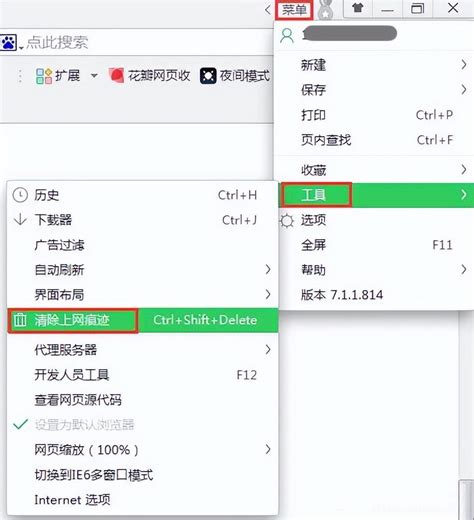 揭秘:为何你的QQ空间总是无法打开?资讯攻略10-29
揭秘:为何你的QQ空间总是无法打开?资讯攻略10-29 -
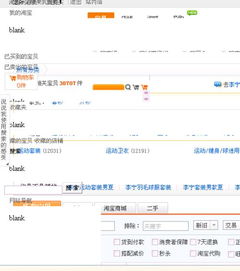 淘宝页面为何无法打开?快来看解决方案!资讯攻略11-03
淘宝页面为何无法打开?快来看解决方案!资讯攻略11-03 -
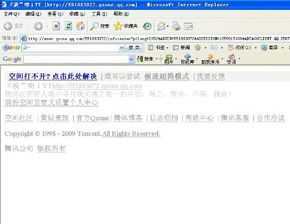 QQ空间为何无法打开?快来看解决方法!资讯攻略11-02
QQ空间为何无法打开?快来看解决方法!资讯攻略11-02 -
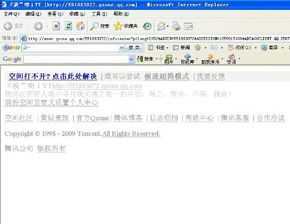 解决QQ空间无法打开的烦恼,快速找到原因!资讯攻略11-01
解决QQ空间无法打开的烦恼,快速找到原因!资讯攻略11-01 -
 唯品会为何无法访问?快来查看解决方案!资讯攻略10-24
唯品会为何无法访问?快来查看解决方案!资讯攻略10-24